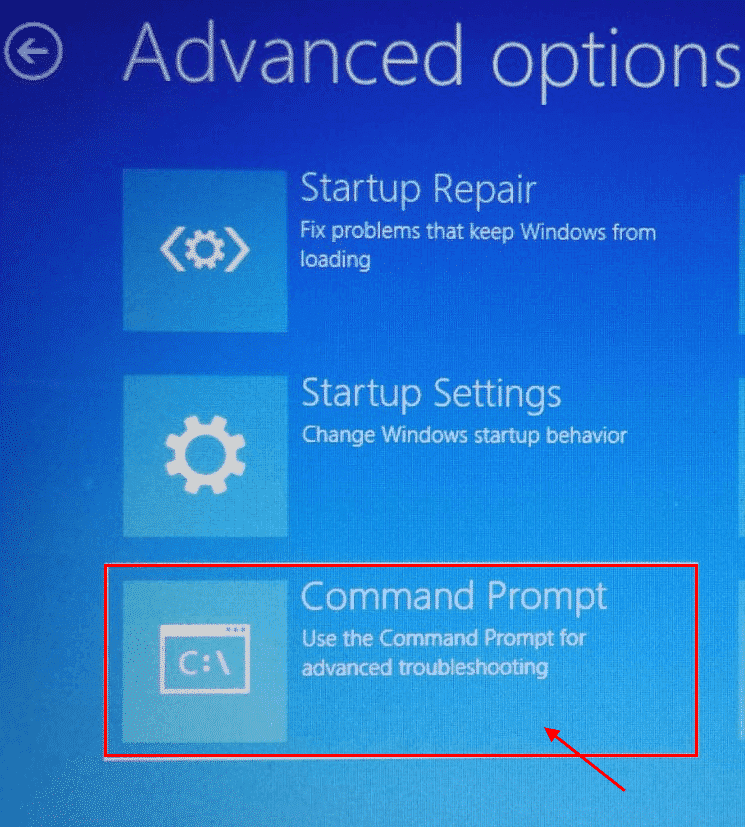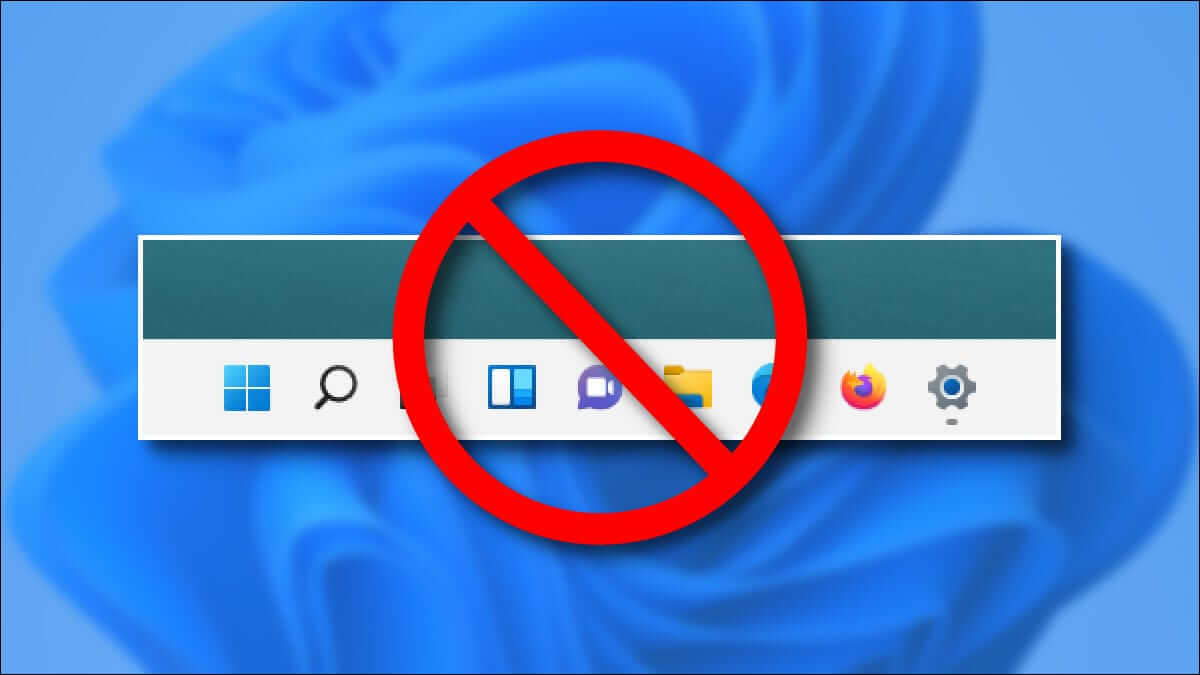nebyl jsi Upgradujte na Windows 11 Hladké, od zmatků ohledně kompatibility starších počítačů s Windows 10 až po Problémy s Wi-Fi a zvuk a nástroje, a to i po provedení aktualizace. jeden z těchto problémy, které se objevily V poslední době je problém se ztlumenou obrazovkou ve Windows 11.

Blikání obrazovky může nastat z různých důvodů. Pokud však nemůžete určit příčinu, existuje několik řešení, jak problém obejít. Sestavili jsme seznam praktických metod, jak to napravit. Pojďme je zkontrolovat.
1. Zkontrolujte hardware
Můžete začít kontrolou kabelového spojení mezi CPU a monitorem. Nesprávná nebo uvolněná připojení vodičů jsou často hlavním důvodem problémů s blikáním obrazovky v systému Windows. Ale pokud jste si jisti, že kabel není poškozen a připojen správně, můžete přejít k jiným řešením.
2. Vypněte správce oken na ploše
Desktop Window Manager je proces zodpovědný za vytváření Atraktivní animace oken ve Windows 11. Pokud tento proces narazí na chybu, může to vést k problému s blikáním obrazovky. Můžete se jej tedy pokusit ukončit pomocí níže uvedených kroků. Proces by se měl znovu spustit automaticky.
Krok 1: Stisknutím Ctrl + Shift + Esc spustíte Správce úloh systému Windows. Klepnutím na tlačítko Další podrobnosti jej rozbalte.
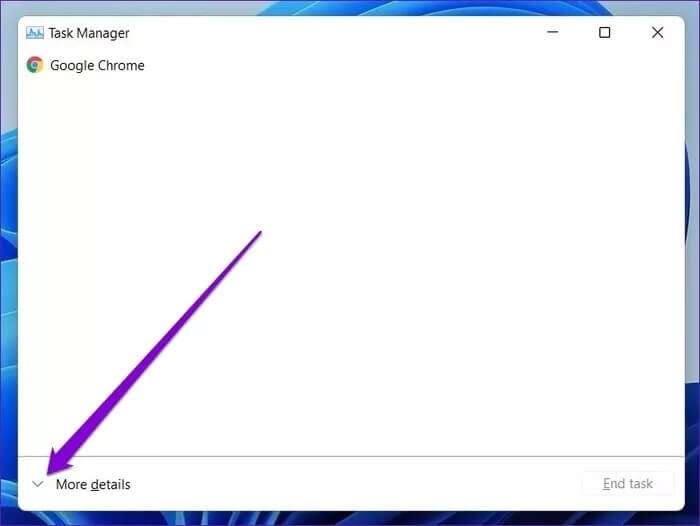
Krok 2: V části Procesy Windows vyberte Správce oken plochy a klikněte na tlačítko Ukončit úlohu.
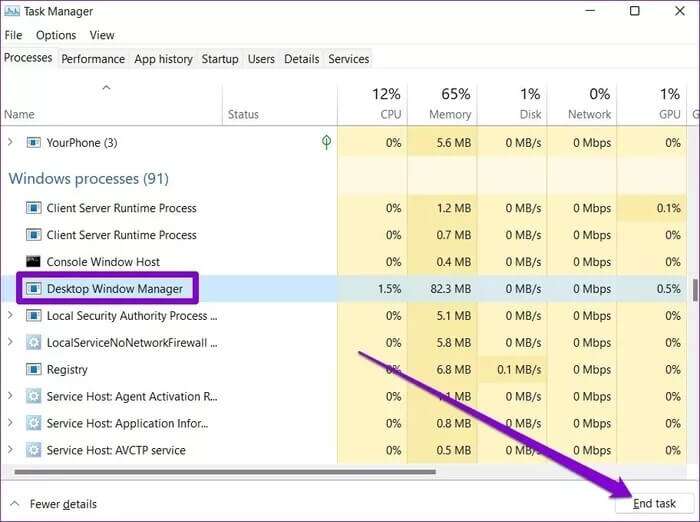
3. Změňte obnovovací frekvenci
Pokud nastavíte monitor počítače na vyšší obnovovací frekvenci, než je doporučená obnovovací frekvence, může to způsobit problém s blikáním obrazovky. Možná budete muset zvolit nižší obnovovací frekvenci, abyste zjistili, zda to pomůže. Zde je návod.
Krok 1: Stisknutím klávesy Windows + I spusťte aplikaci Nastavení a přejděte na Zobrazení.
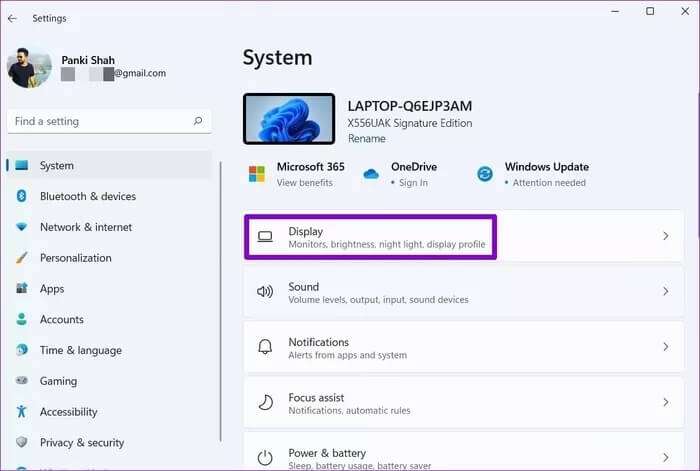
Krok 2: Přejděte dolů na příslušná nastavení a klikněte na možnost Rozšířené zobrazení.
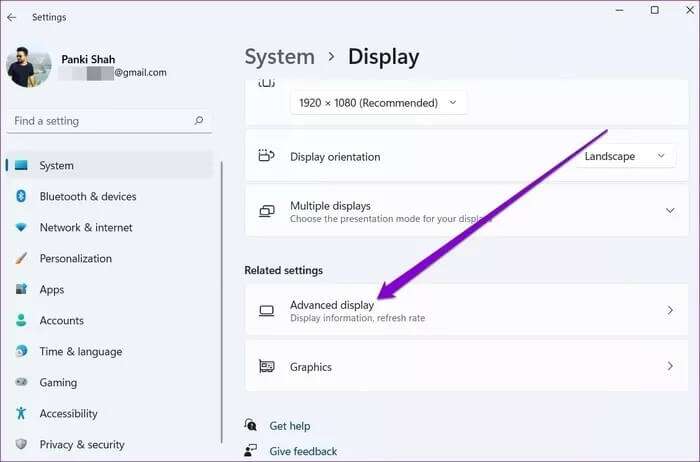
ةوة 3: Pomocí rozbalovací nabídky vedle položky „Vyberte obnovovací frekvenci“ ji snižte.
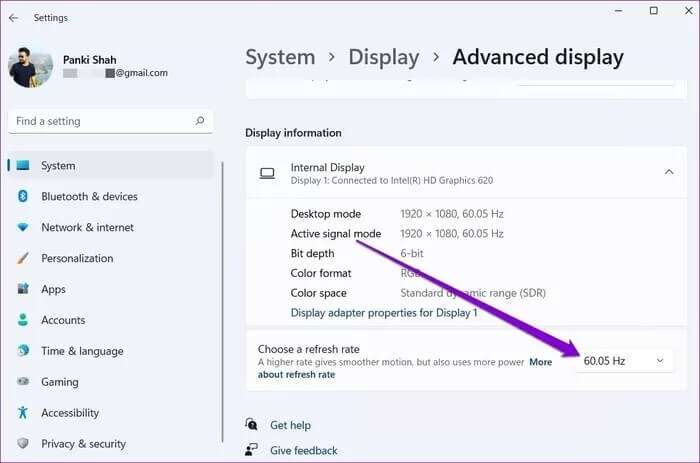
4. Odinstalujte nekompatibilní aplikace
Pokud k problému s blikáním obrazovky dochází pouze při použití konkrétní aplikace, pak problém s největší pravděpodobností souvisí s aplikací a nemá nic společného se systémem Windows nebo vaším počítačem. To se může stát z různých důvodů, od problému s kompatibilitou až po závadu v aplikaci. V takovém případě se můžete pokusit příslušnou aplikaci odinstalovat a problém vyřešit.
5. Aktualizujte grafický ovladač
Ovladač grafiky na vašem PC je zodpovědný za připojení Windows k vašemu PC s Windows 11. V ideálním případě by Windows měl automaticky aktualizovat ovladač grafiky při instalaci nové aktualizace. Ale pokud jste bZakažte automatické aktualizace ve Windows Nebude trvat dlouho, než tyto ovladače časem zastarají. Můžete je tedy zkusit aktualizovat ručně podle následujících kroků.
Krok 1: Klikněte na ikonu hledání na hlavním panelu, napište správce zařízení a stiskněte Enter.
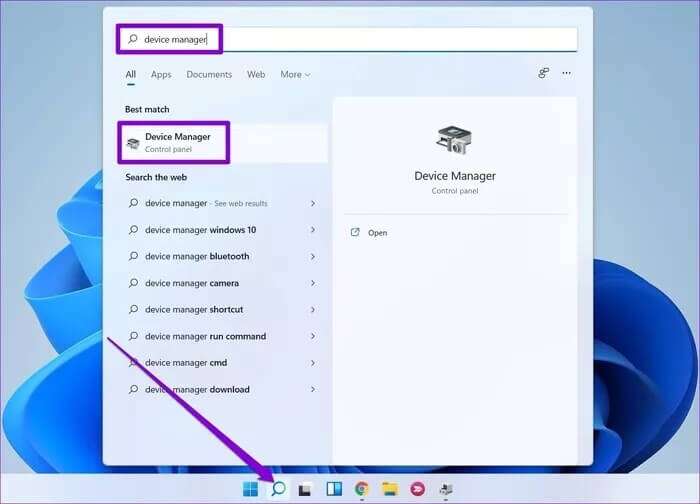
Krok 2: V okně Správce zařízení rozbalte položku Grafické adaptéry a klikněte pravým tlačítkem na grafickou kartu a vyberte možnost Aktualizovat ovladač.
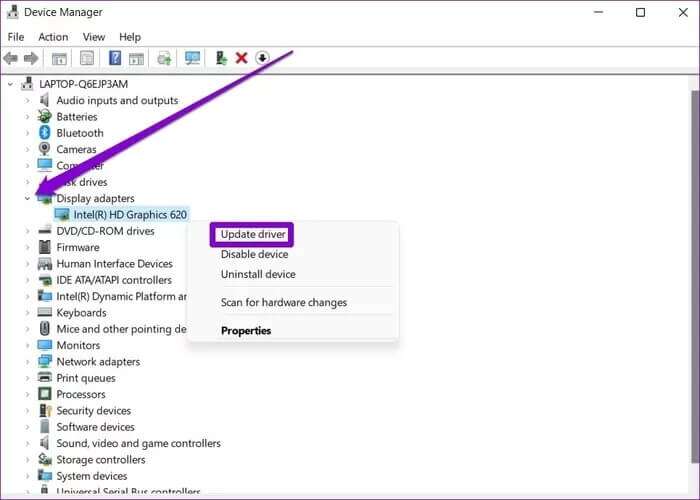
Nyní ji aktualizujte podle pokynů na obrazovce.
6. Znovu nainstalujte grafický ovladač
Někdy možná budete potřebovat Poškozené ovladače grafiky k opravě. V takových cses se můžete pokusit zrušit Nainstalujte ovladač grafiku a nainstalujte novější nebo novější verzi. Zde je návod.
Krok 1: stiskněte klávesu Windows + S Chcete-li otevřít Windows Search, napište správce zařízení a stiskněte vstoupit.
Krok 2: V okně Správce zařízení rozbalte položku Grafické adaptéry a klikněte pravým tlačítkem na grafickou kartu a vyberte možnost Odinstalovat ovladač.
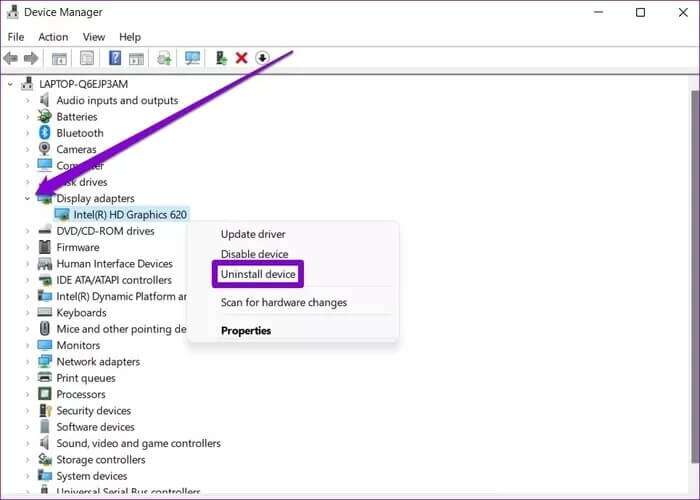
Nyní pokračujte a restartujte počítač a systém Windows by měl automaticky nainstalovat odstraněný ovladač.
7. Kontrola malwaru
Často se setkáváme s počítači infikovaných viry Problémy s blikáním obrazovky. Pokud ano, nebylo by na škodu spustit hloubkovou kontrolu počítače. Chcete-li to provést, můžete použít buď Windows Defender nebo některý z Antivirový software oblíbené třetí strany.
8. Resetujte systém Windows
Pokud nic nefunguje, možná ano Resetujte Windows Je to poslední možnost, kterou máte. Pokud tak učiníte, obnoví se všechny předvolby nastavení na výchozí hodnoty. Zde je návod, jak na to.
Krok 1: stiskněte klávesu Windows + I spusťte aplikaci Nastavení. Nyní přejděte na kartu Windows Update a klikněte na Upřesnit.
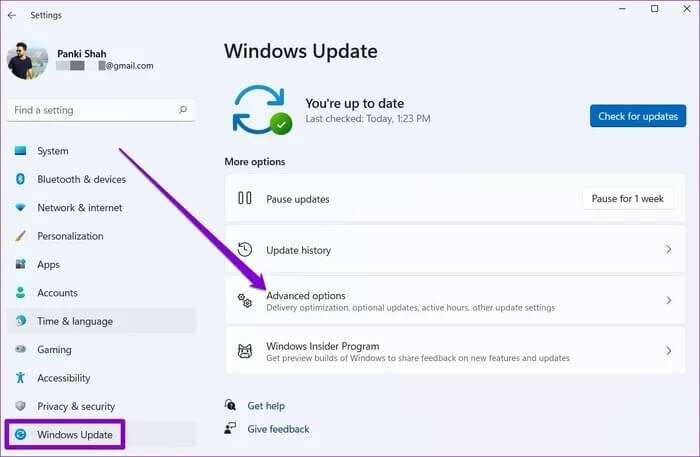
Krok 2: Přejděte dolů na Další možnosti a klikněte na Obnovení.
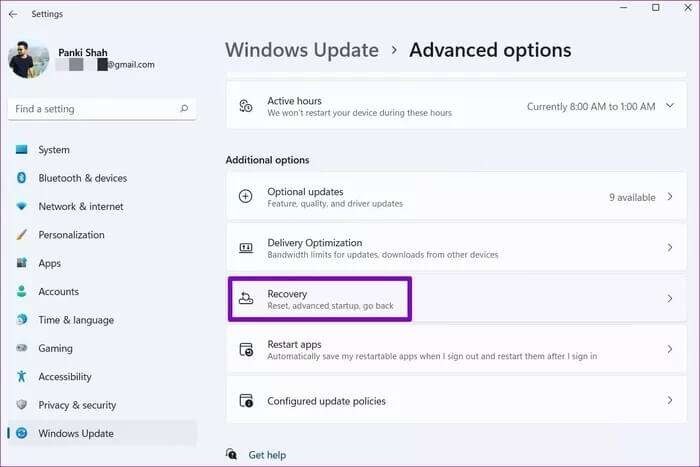
ةوة 3: Nakonec v části Možnosti obnovení kliknutím na tlačítko Resetovat počítač spusťte resetování počítače.
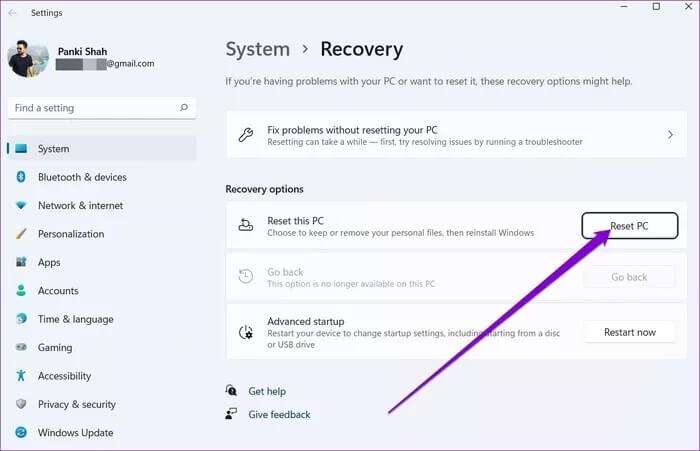
Už žádné mrkání
Blikající obrazovka může narušit vše, co na počítači děláte. Výše uvedená řešení by měla pomoci vyřešit problém. Pokud tyto metody nepomohou, budete muset svůj počítač odnést do oficiálního servisního střediska k dalšímu odstraňování problémů a opravě.